האם אתה מוצא את זה מסורבל לנגן ולשמור קבצי VOB? האם אי פעם תהיתם כיצד להפוך קבצי וידאו VOB מתקליטורי ה-DVD שלכם לפורמט MP4 אלגנטי ורב-תכליתי? עם זה, זה יהפוך אותם לתואמים לכל המכשירים המודרניים שלך.
היום, נחקור שיטות פשוטות ויעילות המרת VOB ל-MP4 ללא הגבלת גודל קובץ, פותח עולם של נוחות ותאימות לאוסף הסרטונים שלך.
חלק 1. המר VOB ל-MP4 ב-Windows 10/11 ו-Mac עם AVAide MP4 Converter
AVAide MP4 ממיר הוא אחד מממירי VOB ל-MP4 האמינים ביותר. זה ממיר סרטונים במהירות גבוהה פי 32 ובו זמנית שומר על איכות הווידאו הגבוהה. כאשר אתה מעבד קובץ VOB גדול או קבצי VOB רבים בו-זמנית, התוכנה יכולה להתמודד עם זה בקלות ולתת לך תוצאה יציבה תוך מספר דקות.
הערה: עליך לעבד קבצי VOB בתקליטורי DVD באמצעות פונקציית המרטש בתוכנית זו.
- המר VOB ל-MP4 ב-Mac ו-Windows בקלות.
- תמיכה בהמרת כל הפורמטים הפופולריים של קבצי וידאו: MP4 ל-MKV, WMV, VOB, ISO וכו'.
- אתה יכול לערוך סרטונים בקלות: להוסיף פילטרים, לסובב ולהפוך וידאו וכו'.
- זה מבטיח שאיכות הווידאו שלך תישאר גבוהה לאחר ההמרה.
- אתה יכול להמיר קבצי VOB מרובים ל-MP4 בו-זמנית.
- יש לו הגדרות מוכנות עבור מכשירים שונים.
להלן השלבים ללמוד כיצד להמיר VOB ל-MP4 באמצעות AVAide MP4 Converter:
שלב 1ראשית, הורד והתקן את התוכנית במחשב שלך לגישה מלאה. לאחר התייצבות, הפעל את התוכנית כדי להתחיל את המשימה שלך.
שלב 2פנה אל ה מֵמִיר לשונית. לחץ על (+) כדי לייבא את קבצי ה-VOB שברצונך להמיר לפורמט MP4.

שלב 3לחץ על פּרוֹפִיל התפריט הנפתח לצד קובץ הווידאו המיובא שלך. תראה פורמטי וידאו ושמע רבים והגדרות מוכנות למכשירים. לך ל וִידֵאוֹ, וכאן, אנא חפש או חפש MP4 ברשימה.

שלב 4אם ברצונך להתאים אישית את הגדרות הפלט של הסרטון שהומר, לחץ על גלגל שיניים לַחְצָן.
תַחַת וִידֵאוֹ הגדרות, אתה יכול לשנות את מקודד, רזולוציה, קצב פריימים, ו קצב סיביות לפי הדרישות שלך. תַחַת שֶׁמַע הגדרות, אתה יכול לשנות את מקודד, ערוץ, קצב דגימה, ו קצב סיביות לפי טעמכם. לאחר שתסיים, לחץ על צור חדש לחצן כדי להחיל את השינויים.

שלב 5לפני שאתה צולל להמרה, אתה יכול לבצע כמה עריכות בסרטון שלך. כדי לעשות זאת, לחץ על שַׁרבִּיט לחצן ליד הקובץ המיובא שלך. אתה יכול לגשת סובב וחיתוך, אפקט וסינון, סימן מים, אודיו, ו כתוביות כאן. זכור ללחוץ על בסדר לחצן כדי להחיל כל שינוי כשאתה משתמש בכל אפשרות.

שלב 6כאשר אתה מרוצה מהשינויים, לחץ על המר הכל כדי להתחיל את תהליך ההמרה. לאחר מכן, פלט MP4 שהומר שלך יישמר בתיקיית שולחן העבודה שלך.

גילית כיצד להמיר VOB ל-MP4 ב-Windows 10/11 ו-Mac באמצעות AVAide MP4 Converter! קל-פייסי, נכון? זה לא לוקח הרבה זמן להמיר את הקובץ שלך לקובץ אחר.
חלק 2. המר VOB ל-MP4 באינטרנט בחינם
אם אינך צריך להמיר גודל גדול של קבצי VOB ל-MP4, שימוש בכלים מקוונים יהיה בחירה ניכרת. אנו נציג שני ממירי VOB ל-MP4 באינטרנט בחינם בחלק זה.
1. AVAide Free Video Converter Online
AVAide ממיר וידאו בחינם מקוון הוא כלי מקוון חינמי לחלוטין להמרת פורמט וידאו. אתה יכול לקבל סרטונים ללא סימן מים ללא כל רכישה. מלבד סרטונים, אתה יכול גם להעלות אודיו ולהמיר אותו לפורמטים אחרים של אודיו או סרטונים.
שלב 1בקר ב-AVAide Free Video Converter לשעבר לייק ולחץ הוסף את הקבצים שלך. אם אתה משתמש לראשונה בכלי מקוון של AVAide, תתבקש להתקין משגר קטן במחשב שלך. זה הופך את מהירות ההמרה למהירה יותר מכלים מקוונים אחרים. ברגע שאתה מוריד אותו, לחץ פתח את משגר AVAide בחלק העליון.
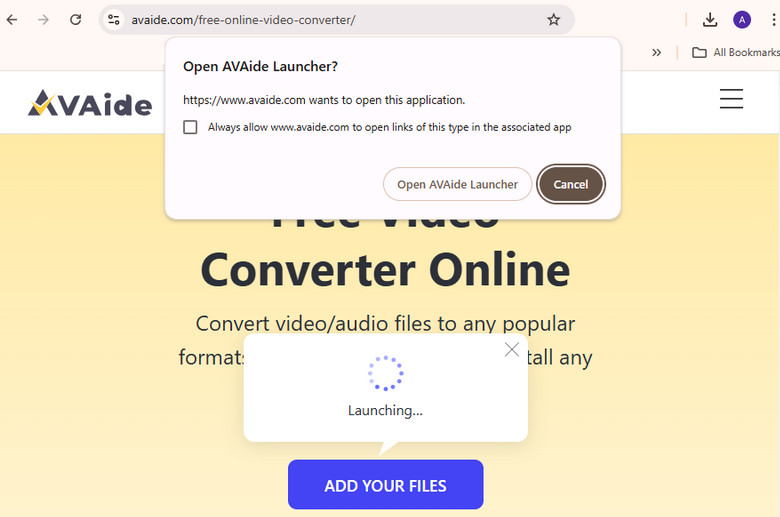
שלב 2לאחר מכן יופיע החלון המוקפץ באתר. בחר את פורמט הפלט ולחץ על המר. אתה יכול גם לערוך את המקודד ואת הקצב של הקובץ שלך. נְקִישָׁה להמיר, בחר את תיקיית הפלט וייצא.
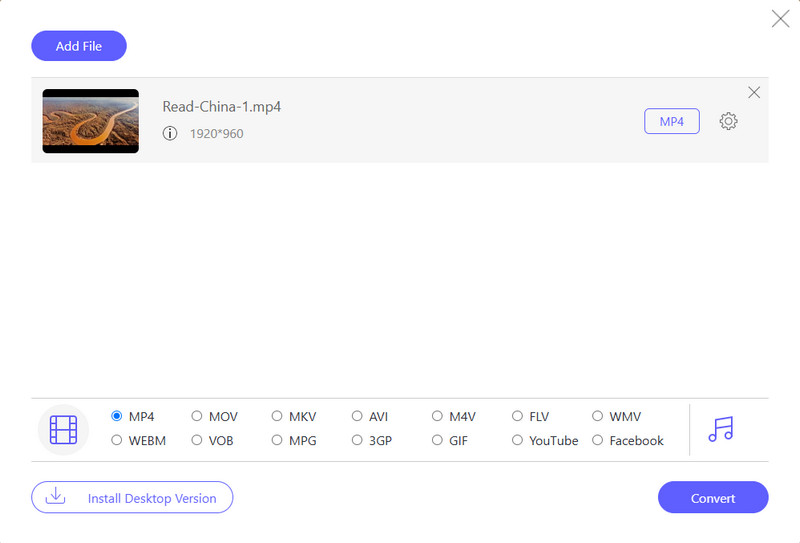
2. CloudConvert
CloudConvert הוא כלי מקוון שימושי שעוזר לך לשנות את הפורמט של הסרטונים שלך ללא מאמץ. זה אתר שאתה יכול לגשת אליו באינטרנט. אתה לא צריך להוריד או להתקין שום דבר במחשב שלך. CloudConvert עוזר לך לשנות את סרטון ה-VOB לסרטון MP4. לאחר שבחרתם את ההגדרות, CloudConvert עושה את הקסם שלו. זה עשוי לקחת קצת זמן, תלוי בגודל הסרטון שלך. תקבל קישור להורדת סרטון ה-MP4 החדש שלך בסיום.
הנה איך להמיר VOB ל-MP4 באופן מקוון באמצעות CloudConvert:
שלב 1בקר באתר הרשמי של CloudConvert.
שלב 2לחץ על + בחר קובץ לייבא את קובץ ה-VOB שלך.
שלב 3תחת להמיר ל תפריט נפתח, אנא חפש MP4 ברשימה.
שלב 4לאחר הסדר, לחץ על להמיר לחצן כדי להתחיל בתהליך ההמרה.

חלק 3. המר VOB ל-MP4 באמצעות VLC
האם יש לך הרבה קובצי וידאו VOB שאתה רוצה להפוך לפורמט MP4 מבלי לבזבז כסף? יש חדשות טובות בשבילך! VLC Media Player יכול לעזור לך להמיר את קבצי ה-VOB שלך לפורמט MP4 ללא עלות.
VLC הוא נגן מולטימדיה פופולרי ונפוץ שיכול להחזיק פורמטים שונים של קבצי וידאו ואודיו. אבל האם ידעת שהוא יכול גם להמיר סרטונים מפורמט אחד לאחר? זוהי תוכנית רב-תכליתית שיכולה להתמודד עם משימות וידאו ואודיו רבות, מה שהופך אותה לתוספת חשובה לאוסף תוכנות המולטימדיה שלך.
אז גלה כיצד להמיר VOB ל-MP4 באמצעות נגן מדיה VLC:
שלב 1ראשית, התקן את VLC במחשב שלך ולאחר מכן פתח אותו.
שלב 2לחץ על כְּלֵי תִקְשׁוֹרֶת למעלה, ולבחור המר/שמור מהתפריט.
שלב 3בתוך ה קוֹבֶץ מקטע, לחץ לְהוֹסִיף כדי לייבא את סרטוני ה-VOB שלך. בתוך ה פּרוֹפִיל רשימה, בחר את הפורמט הרצוי. ל MP4, בחר וידאו - H.264 + MP3 (MP4).
שלב 4מכה לְדַפדֵף כדי לבחור היכן ברצונך לשמור את הסרטון שהומר.
הערה: שנה את הקובץ שיסתיים בו .mp4 באופן ידני כי זה לא יעשה את זה בשבילך.
שלב 5לחץ על הַתחָלָה כדי להתחיל את תהליך ההמרה. אתה יכול לראות את ההתקדמות בחלון VLC.

חלק 4. המר VOB ל-MP4 באמצעות בלם יד
HandBrake היא תוכנית חינמית שעוזרת לך לשנות את אופן אחסון הסרטונים שלך. זה יכול להפוך סוג קובץ וידאו אחד, כמו VOB, לסוג אחר, כגון MP4. זה כמו קופסת קסמים שיכולה לשנות את האופן שבו הסרטונים שלך נראים כך שיעבדו טוב יותר במכשירים שונים. בנוסף, העובדה שהוא חינמי הופכת אותו אפילו יותר מדהים! זהו כלי שימושי לכל מי שרוצה להפוך את הסרטונים שלו לתואמים יותר וקלים לשימוש.
גלה כיצד פועלת המרת VOB ל-MP4 HandBrake להלן:
שלב 1בראש ובראשונה, פתח את בלם היד.
שלב 2בתוך ה בחירת מקור חלק, בחר אחד מהם תיקייה אוֹ קוֹבֶץ על סמך אם יש לך סרטון אחד או כמה להמרה. לאחר מכן, בחר את הקובץ שברצונך לשנות על ידי לחיצה לִפְתוֹחַ.
שלב 3לך אל סיכום טאב ובחר MP4 מ ה פוּרמָט רשימה. הקלק על ה וִידֵאוֹ לשונית ולהבטיח את Codec וידאו נקבע ל H.264.
שלב 4ללחוץ לְדַפדֵף בפינה השמאלית התחתונה כדי לבחור היכן יישמר קובץ הווידאו החדש של MP4. לחץ על הוסף לתור לחצן בחלק השמאלי העליון של החלון, ובחר הוסף נוכחי.
שלב 5לחץ על תוֹר כדי לאשר את ההגדרות ולאחר מכן לחץ על התחל תור כדי להתחיל להמיר.

חלק 5. המר VOB ל-MP4 באייפון
האם אתה מחפש דרך קלה לשנות סרטוני VOB לפורמט MP4 באייפון שלך? ממיר הווידאו - המרת וידאו יכול לעזור לך לעשות זאת. זה כמו שיש לך כלי מועיל להפוך את סרטוני ה-VOB שלך ל-MP4. זהו כלי נוח בעת מעבר בין פורמטי וידאו שונים במכשיר הנייד שלך. אכן, זוהי אחת האפליקציות הטובות ביותר להמרת VOB ל-MP4 במכשירי אייפון.
שלב 1עבור ל-App Store במכשיר שלך וחפש ממיר וידאו - המר וידאו. התקן את האפליקציה לגישה מלאה.
שלב 2הקש על (+) כדי להוסיף את קבצי ה-VOB שלך. אתה יכול להוסיף קובץ אחד או רבים בבת אחת.
שלב 3לאחר הוספת קבצי ה-VOB שלך, בחר את פורמט הפלט. בחר MP4 מכיוון שאתה רוצה להמיר ל-MP4.
שלב 4הקש על להמיר כדי להתחיל את תהליך ההמרה. האפליקציה תמיר את קבצי ה-VOB שלך ל-MP4.
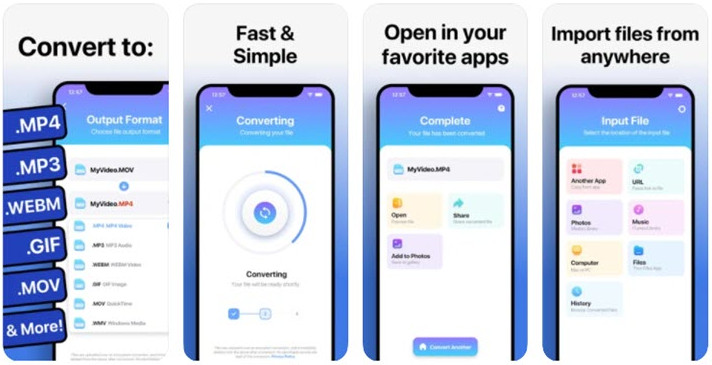
חלק 6. המר VOB ל-MP4 באנדרואיד
ממיר וידאו הוא כלי שימושי עבור סמארטפונים וטאבלטים של אנדרואיד. זה מאפשר לך לשנות את הפורמט של קבצי הווידאו שלך, מה שהופך אותם לתואמים להתקנים ויישומים שונים. מלבד המרה, הוא מציע כלי וידאו, כמו חותך וידאו, הצטרפות וידאו, וידאו בהילוך איטי, וידאו הפוך, ודחיסת וידאו. בנוסף, יש לו כלי אודיו, כמו ממיר אודיו, וידאו לאודיו, חיתוך אודיו והצטרפות אודיו.
גלה כיצד להמיר VOB ל-MP4 באנדרואיד באמצעות ממיר וידאו:
שלב 1הורד את ממיר הווידאו במכשיר האנדרואיד שלך.
שלב 2נְקִישָׁה ממיר וידאו בממשק הראשי. לאחר מכן, בחר את סרטון ה-VOB שברצונך להמיר.
שלב 3תחת פוּרמָט אפשרות, אנא בחר MP4 מהרשימה.
שלב 4לחץ על בוצע לחצן, והזן שם קובץ כדי להתחיל בתהליך ההמרה.

חלק 7. VOB לעומת MP4
VOB
◆ VOB הוא פורמט וידאו שנמצא בדרך כלל בתקליטורי DVD.
◆ זה מתאים לשימור איכות DVD.
◆ הוא משמש לעתים קרובות לסרטים עם תפריטים ותוספות.
◆ ייתכן שהוא לא יפעל בכל המכשירים והתוכנות.
VOB
◆ MP4 הוא פורמט וידאו נתמך באופן נרחב.
◆ זה מצוין לשיתוף וסטרימינג מקוונים.
◆ זה עובד ברוב המכשירים, האפליקציות ואתרי האינטרנט.
◆ הוא מציע איכות וידאו טובה עם גדלי קבצים קטנים יותר.
חלק 8. שאלות נפוצות לגבי המרת VOB ל-MP4
האם אני יכול להמיר קבצי VOB מרובים בבת אחת?
כן! AVAide MP4 Converter מאפשר לך להמיר קבצי VOB מרובים בו זמנית, וחוסך לך זמן ומאמץ.
האם תהליך ההמרה נטול אובדן?
דחיסת וידאו VOB ל-MP4 הופכת את הסרטון לקטן יותר. דחיסה זו יכולה להפוך את הסרטון למעט פחות חד, אך קשה להבחין בה עבור רוב האנשים מכיוון שהוא מינימלי.
באילו הגדרות עלי לבחור להמרת MP4 הטובה ביותר?
האפשרויות הטובות ביותר לשינוי הסרטון שלך יכולות להיות תלויות במה שאתה רוצה ובתוכנית שלך. אבל, אם תבחר H.264, זה הופך את איכות הווידאו טובה למדי.
האם אוכל להמיר MP4 בחזרה ל-VOB במידת הצורך?
כן! AVAide MP4 Converter תומך בפורמטים של קלט ופלט, כמו VOB ו-MP4. לכן, יהיה לך קל להמיר קובץ אחד לאחר.
כמה זמן לוקח להמיר קובץ VOB ל-MP4?
אם הסרטון קצר ולא מפורט במיוחד, הוא יכול להסתיים במהירות תוך מספר דקות. אבל זה עלול לקחת יותר זמן אם זה סרטון ארוך עם פרטים רבים. כמו כן, מהירות המחשב שלך והתוכנית שבה אתה משתמש יכולים להשפיע על הזמן שהוא לוקח.
לסיכום, המרת קבצי VOB ל-MP4 היא דרך חשובה להפוך את הסרטונים שלך לתואמים יותר ונגישים יותר לשיתוף. אם אתה מחפש כלי אמין לעשות זאת, שקול להשתמש בממיר AVAide MP4. זה ידידותי למשתמש ויכול לעזור לך להמיר את הסרטונים שלך ביעילות. נסה את זה ותיהנה מהיתרונות של קבלת סרטוני הווידאו שלך בפורמט MP4!
ממיר MP4 רב תכליתי להמרת כל פורמט וידאו ל-MP4 באיכות פלט גבוהה.



 הורדה מאובטחת
הורדה מאובטחת


